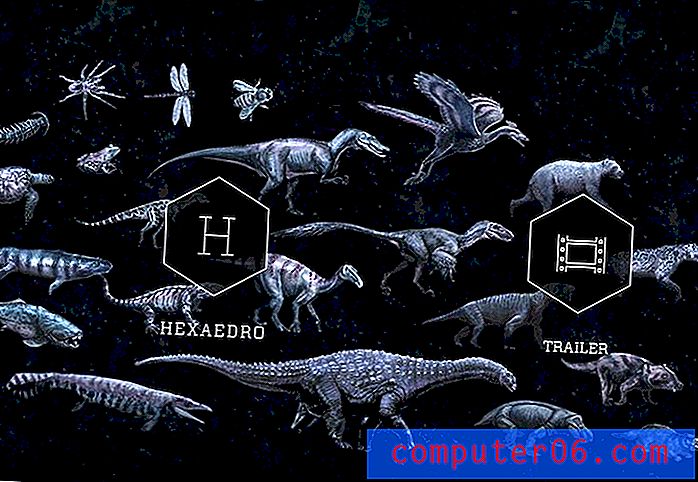Hoe het veld Van in Outlook 2010 weer te geven
Wanneer u een nieuw bericht typt in Microsoft Outlook 2010, is de informatie die u het meest bezighoudt meestal het veld Aan, het veld Onderwerp en de berichttekst. Sommige mensen zullen ook het BCC- veld gebruiken, maar dat omvat het typische Outlook-gebruik voor de meeste mensen. Als u echter meerdere e-mailadressen in uw Outlook-installatie beheert, is dit een andere optie waar u zich misschien zorgen over maakt: het veld Van . Outlook-gebruikers die slechts één e-mailaccount hebben geconfigureerd in hun installatie, hoeven zich hier geen zorgen over te maken, omdat dit altijd het enige e-mailadres is. Maar als u meer dan één e-mailadres gebruikt, wilt u misschien weten hoe u het veld from in Outlook 2010 weergeeft, omdat u wilt kiezen vanaf welk e-mailaccount het bericht moet worden verzonden.
Het kiezen van het e-mailadres in Outlook 2010
Als u in Outlook 2010 meerdere e-mailaccounts hebt gebruikt, kan dit iets zijn dat u problemen heeft bezorgd. Outlook gebruikt altijd het standaard e-mailadres wanneer u een nieuw e-mailbericht maakt, maar soms wilt u dat het bericht afkomstig is van een ander account. Maar waar configureert u deze instelling? Gelukkig kunt u het veld Van toevoegen, waarmee u het verzendende e-mailadres kunt specificeren.
Stap 1: Open Outlook 2010.
Stap 2: Klik op de knop Nieuwe e-mail in de linkerbovenhoek van het venster, alsof u een e-mail wilt verzenden. U hoeft hiervoor eigenlijk geen bericht te sturen - de optie bevindt zich gewoon in dit venster.
Stap 3: klik op het tabblad Opties bovenaan het venster.

Stap 4: klik op de knop Van in het gedeelte Velden weergeven van het venster. U zult merken dat de BCC-knop ernaast staat. Dit is ook waar u naartoe gaat om het BCC-veld op berichten weer te geven.
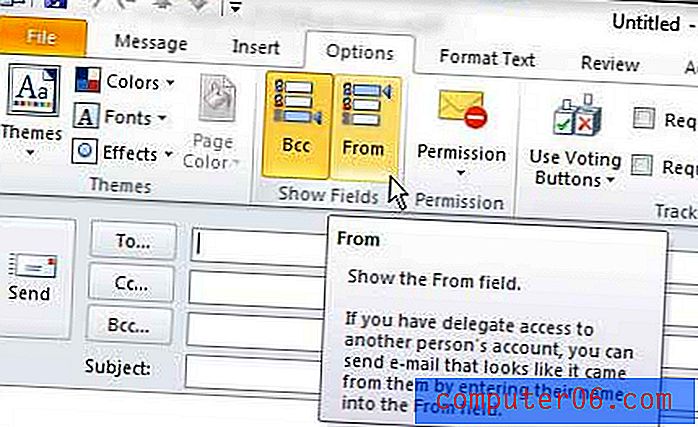
U ziet nu een vervolgkeuzemenu Van boven het veld Aan, van waaruit u het e-mailadres kunt kiezen dat u wilt gebruiken om het huidige bericht te verzenden. Het Van-veld blijft zichtbaar totdat u ervoor kiest om het in de toekomst uit te schakelen.